스태틱 메시 아이템
스태틱 메시 아이템은 매우 조밀 한 메시가 사용되는 워크 플로우를 능률화 할 수 있습니다. 정적 메쉬는 이름에서 알 수 있듯이 편집 할 수 없으며 본질적으로 고정 된 개체입니다.
많은 양의 메모리와 처리 능력이 사용됩니다. Modo 개체를 편집 할 수 있습니다. 각 정점은 모든 유형의 변환 또는 수정을 수용 할 수 있습니다. 메쉬가 정말로 조밀 해지면이 오버 헤드로 인해 장면 파일이 멈출 수 있습니다. 이와 같은 몇 가지 항목을 장면에 추가하면 뷰포트 상호 작용이 크게 줄어 듭니다. 스태틱 메시는 메시 편집과 관련된 오버 헤드를 제거하고 전반적인 성능을 높이고 파일 크기를 최소화하여 문제를 해결하는 수단입니다. 정적 메쉬는 일반 메쉬처럼 렌더링되며 일반 항목 레벨 변환으로 배치 할 수 있습니다. Replicator와 함께 사용할 수도 있습니다.
정적 메쉬는 일반 메쉬 항목을 변환하여 만듭니다. 변환하려면 Items 목록에서 변환하려는 지오메트리가 포함 된 메시 항목 레이어를 마우스 오른쪽 버튼으로 클릭하고 Change Type > Static Mesh 팝업 메뉴에서. 일단 변환되면 모프 맵 및 디 포머 (제거 된)를 포함하여 모든 컴포넌트 레벨 메시 편집이 비활성화됩니다. 세분화도 동결되어 세분화 된 형상을 삼각 폴리곤으로 변환합니다. 기본적으로 스태틱 메시로 변환 할 때 Modo 동결 명령을 사용한 다음 모형을 삼각 분할합니다. 스태틱 메시 아이템은 주로 폴리 CAD 데이터와 나무와 같은 밀도가 높은 유기 지오메트리의 렌더링을 용이하게하기 위해 구현되었습니다.
메쉬가 변위 맵, 디 포머 등을 사용하는 특수한 경우 정적 메쉬로 변환하기 전에 항목을 미리 고정 할 수 있습니다. 메뉴 표시 줄에서 Geometry > Freeze... 선택 Freeze Displacement 과 Freeze Deformation 팝업 대화창에서.
노트 : 추가 편집을 위해 스태틱 메시를 편집 가능한 메시 레이어로 다시 변환 할 수 있지만 메시가 정지되어 일부 정보가 손실됩니다.
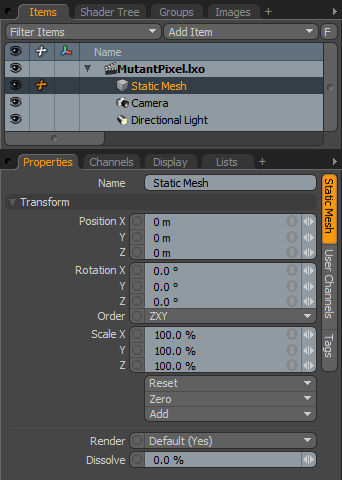
|
선택권 |
기술 |
|---|---|
|
Name |
이 데이터 필드에는 현재 항목 이름이 표시됩니다. 필드를 클릭하고 새 이름을 입력하여 변경하십시오. |
|
Transform |
|
|
Position |
XYZ 공간에 항목을 숫자로 배치 할 수있는 항목 변환입니다. 기본적으로 위치 변환은 중심 위치에서 시작됩니다. |
|
Rotation |
항목 회전을 숫자로 설정할 수있는 항목 변환입니다. 기본적으로 회전 변형은 중심 위치에서 시작됩니다. |
|
Order |
카메라 항목에 회전이 적용되는 순서를 설정할 수 있습니다. 회전이 적용되는 순서를 변경하면 때로는 짐벌 잠금을 줄이거 나 없애는 데 도움이 될 수 있습니다. |
|
Scale |
항목 크기를 숫자로 설정할 수있는 항목 변환입니다. 기본적으로 스케일 변환은 중심 위치에서 시작됩니다. |
|
Reset |
선택한 변환 값을 (0,0,0) 항목을 기본 상태로 되돌립니다. |
|
Zero |
선택한 변환 속성 값을 0가운데 위치와 항목 위치는 그대로 둡니다. |
|
Add |
변형 항목은 변형 값을 저장하고 위치, 회전 및 배율을 제어하는 항목과 관련된 채널 그룹입니다. 기본적으로 새 항목에는 해당 항목이 표시되어 있어도 관련된 변환 항목이 없습니다. Properties 패널. 필요한 변환 만 필요에 따라 추가되어 장면 오버 헤드가 줄어들 기 때문에 최적화에 유용합니다. 그것들을 추가하는 몇 가지 방법이 있습니다. 다양한 변형 도구 중 하나를 사용하거나 값 입력 필드를 편집하여 대상 항목을 간단히 변환 할 수 있습니다. 이 작업을 수행하면 특정 변형 항목이 자동으로 Channels 뷰포트 목록. 그만큼 Add 여기에있는 기능을 사용하여 선택된 변환 세트를 채널 목록에 추가하고 기본값을 유지합니다 0,0,0 가치. 채널을 재정의하려면 참조하는 데 필요한 단계가 먼저 존재해야합니다. |
|
Render |
이 드롭 다운 메뉴에서 세 가지 옵션 중에서 선택할 수 있습니다. 로 설정하면 Default가시성 열을 사용하여 메쉬 항목을 활성화 / 비활성화 할 수 있습니다 ( |
|
Dissolve |
항목 레이어의 가시성을 제어합니다. 0 %에서는 셰이더 트리 설정을 사용하여 항목이 정상적으로 렌더링됩니다. 값이 0 %를 초과하면 항목 레이어가 100 %로 가려져 항목이 완전히 보이지 않게됩니다. |
노트 : 스태틱 메시는 포인트 소스로 사용할 수 없습니다 복제기 또는 다이나믹 엔진이 계산할 충돌 모양을 생성하지 않으므로 다이나믹 오브젝트로 사용할 수 있습니다.
도움이되지 않은 죄송합니다
왜 도움이되지 않습니까? (해당되는 모든 것을 체크하세요)
의견을 보내 주셔서 감사합니다.
찾고있는 것을 찾을 수 없거나 워크 플로에 대한 질문이있는 경우 시도해보십시오 파운드리 지원.
학습 내용을 개선 할 수있는 방법에 대한 의견이 있으시면 아래 버튼을 사용하여 설명서 팀에 이메일을 보내십시오.
의견을 보내 주셔서 감사합니다.